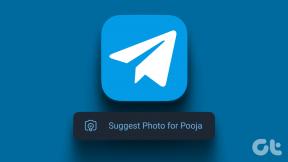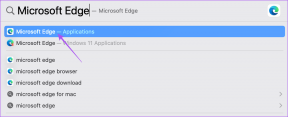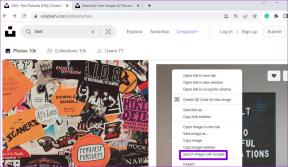MacでFaceTimeが機能しない問題を修正
その他 / / November 28, 2021
FaceTime これは、Appleの世界で最も有益でユーザーフレンドリーなアプリケーションの1つです。 このプラットフォームを使用すると、を使用して友人や家族にビデオ通話を行うことができます AppleIDまたは携帯電話番号。 これは、Appleユーザーがサードパーティのアプリケーションに依存する必要がなく、FaceTimeを介して他のユーザーとシームレスに接続できることを意味します。 ただし、FaceTimeがMacの問題で機能しない場合があります。 エラーメッセージが表示されます FaceTimeにサインインできませんでした. MacでFaceTimeをアクティベートする方法については、このガイドをお読みください。

コンテンツ
- FacetimeがMacでは機能しないがiPhoneの問題では機能する問題を修正
- 方法1:インターネット接続の問題を解決する
- 方法2:Appleサーバーを確認する
- 方法3:FaceTimeサービスポリシーを確認する
- 方法4:FaceTimeを更新する
- 方法5:FaceTimeをオフにしてからオンにします
- 方法6:正しい日付と時刻を設定する
- 方法7:AppleIDのステータスを確認します。
- 方法8:Appleサポートに連絡する
FacetimeがMacでは機能しないがiPhoneの問題では機能する問題を修正
FaceTimeがMacでは機能しないがiPhoneでは機能することを確認した場合、慌てる必要はありません。 多くの場合、この問題は、いくつかの簡単な手順で数分以内に解決できます。 方法を見てみましょう!
方法1:インターネット接続の問題を解決する
FaceTimeがMacで機能していないことに気付いた場合、大ざっぱなインターネット接続が原因であることがよくあります。 ビデオチャットプラットフォームであるFaceTimeを正しく機能させるには、かなり強力で、速度が速く、安定したインターネット接続が必要です。
クイックインターネット速度テストを実行します 下の写真に示すように、インターネット接続の速度を確認します。

インターネットの動作が通常より遅い場合:
1. 切断してみてください ルーターを再接続する.
2. あなたはできる ルーターをリセットする 接続を更新します。 図のように、小さなリセットボタンを押すだけです。

3. または、 Wi-Fiのオフとオンを切り替えます Macデバイスで。
それでもインターネットのダウンロード/アップロード速度に問題がある場合は、インターネットサービスプロバイダーに連絡してください。
方法2:Appleサーバーを確認する
Appleサーバーで大量のトラフィックまたはダウンタイムが発生し、FacetimeがMacで機能しないという問題が発生する可能性があります。 以下に詳述するように、Appleサーバーのステータスを確認するのは簡単なプロセスです。
1. 任意のWebブラウザーで、にアクセスします。 Appleシステムステータスページ.
2. のステータスを確認してください FaceTimeサーバー.
- もし 緑の円 FaceTimeサーバーの横に表示されるので、Appleの終わりから問題はありません。
- が表示された場合 イエローダイヤモンド、サーバーが一時的にダウンしています。
- もし 赤い三角形 サーバーの横に表示されます, その後、サーバーはオフラインになります。
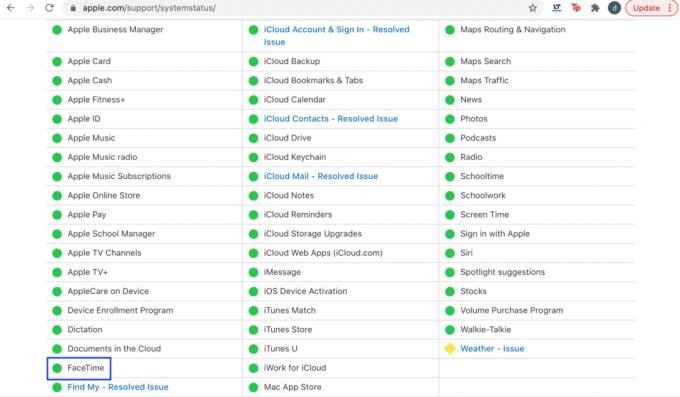
サーバーがダウンすることは非常にまれですが、まもなく稼働します。
また読む:Macで機能しないメッセージを修正する方法
方法3:FaceTimeサービスポリシーを確認する
不幸にも、 FaceTimeは世界中で機能するわけではありません。 以前のバージョンのFaceTimeは、エジプト、カタール、アラブ首長国連邦、チュニジア、ヨルダン、サウジアラビアでは機能しません。 ただし、これは最新バージョンのFaceTimeにアップデートすることで修正できます。 次の方法を読んで、MacでFaceTimeを更新してアクティブ化する方法を確認してください。
方法4:FaceTimeを更新する
FaceTimeだけでなく、頻繁に使用するすべてのアプリケーションを更新し続けることは非常に重要です。 新しい更新が導入されると、サーバーは古いバージョンを処理する効率が低下します。 古いバージョンでは、FacetimeがMacで機能しないが、iPhoneの問題では機能する可能性があります。 所定の手順に従って、FaceTimeアプリケーションが最新であることを確認します。
1. を起動します App Store Macで。
2. クリック 更新 左側のメニューから。
3. 利用可能な新しいアップデートがある場合は、をクリックします アップデート FaceTimeの隣。
![利用可能な新しいアップデートがある場合は、FaceTimeの横にある[アップデート]をクリックします。](/f/af7bf7c13ef185fdb3840eff698e7fc7.png)
4. 画面に表示される指示に従って、 ダウンロード と インストール アプリ。
FaceTimeが更新されたら、FaceTimeがMacで機能していないかどうかを確認します。問題が解決しました。 それでも解決しない場合は、次の修正を試してください。
方法5:FaceTimeをオフにしてからオンにします
FaceTimeが永続的にオンのままになると、MacでFaceTimeが機能しないなどの不具合が発生する可能性があります。 MacでFaceTimeをオフにしてからオンにすることで、FaceTimeをアクティブ化する方法は次のとおりです。
1. 開ける Facetime Macで。
2. クリック FaceTime トップメニューから。
3. ここで、をクリックします FaceTimeをオフにする、描かれているように。
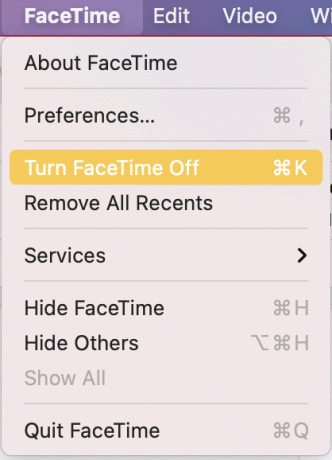
4. トグル Facetimeオン 再度有効にします。
5. アプリケーションを再度開いて、そのまま使用してみてください。
また読む:Macで配信されないiMessageを修正
方法6:正しい日付と時刻を設定する
Macデバイスで日付と時刻が正しくない値に設定されていると、FaceTimeを含むアプリの機能にいくつかの問題が発生する可能性があります。 Macの設定が正しくないと、FacetimeはMacでは機能しませんが、iPhoneでは機能しますエラーが発生します。 次のように日付と時刻をリセットします。
1. クリックしてください アップルアイコン 画面の左上隅から。
2. 開ける システム環境設定.
3. 選択する 日付時刻、示されているように。

4. また 日付と時刻を手動で設定する または選択 日付と時刻を自動的に設定 示されているように、オプション。

ノート: いずれにせよ、あなたはする必要があります タイムゾーンを設定する 最初にあなたの地域に応じて。
方法7:確認する Apple ID Status
FaceTimeは、Apple IDまたは電話番号を使用して、オンラインで電話をかけたり受けたりします。 Apple IDがFaceTimeに登録またはアクティブ化されていない場合、Macの問題でFaceTimeが機能しなくなる可能性があります。 このアプリのAppleIDのステータスを確認して、MacでFaceTimeをアクティブ化する方法は次のとおりです。
1. を開きます FaceTime アプリ。
2. クリック FaceTime トップメニューから。
3. クリック 環境設定。
4. AppleIDまたは電話番号が 有効. 明確にするために与えられた写真を参照してください。
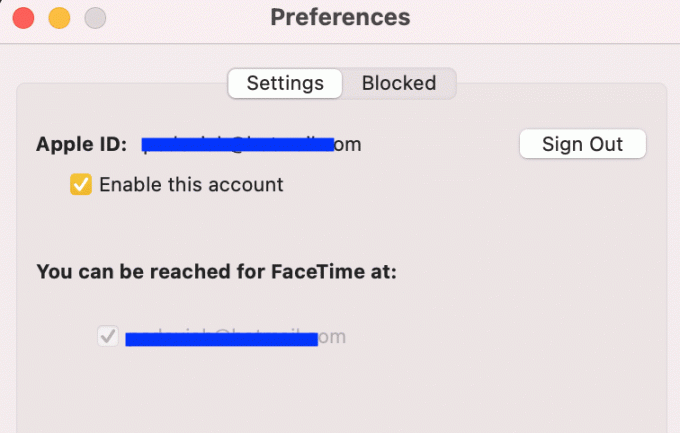
方法8:Appleサポートに連絡する
それでもMacエラーで動作しないFaceTimeを修正できない場合は、Appleサポートチームに連絡してください。 公式サイト または訪問 アップルケア さらなるガイダンスとサポートのために。
おすすめされた:
- MacでSafariが開かない問題を解決する5つの方法
- iPhoneメッセージ通知が機能しない問題を修正
- MacのSafariでポップアップをブロックする方法
- MacBookがオンにならない問題を修正する方法
このガイドがお役に立てば幸いです。 MacでFaceTimeが機能しない問題を修正. どの方法が最も効果的かをお知らせください。 ご不明な点がございましたら、コメント欄にご記入ください。